Jak blokovat lidi v označování vaší tváře na fotkách Facebooku

Abych to začal, začátkem týdne jsemodpověděl na otázku od groovyReadera a vysvětlil, jak zabránit lidem v zveřejňování na vaší facebookové zdi. Dnes odpovím na druhou část jeho otázky a recenze jak zabránit lidem v označování na fotkách. Tento předmět je mi blízký a milý jakoV minulosti jsem na Google Picasa Webu mluvil o značkování obličeje. Netřeba dodávat, že nejsem fanoušek ze zřejmých důvodů ochrany soukromí. Nyní, když Facebook zavedl rozpoznávání a označování obličeje, pokud jste člověk, který se zabývá ochranou osobních údajů, jako jsem já, navrhuji níže uvedené kroky, abyste minimalizovali dopad na soukromí, pokud někdo začne nahrávat fotografie vás a vaší rodiny na Facebook a začne označovat tváře.
Než začneme tento How-To groovyPost, měli byste si být vědomi několika věcí.
- Tento postup bude omezen kdo umět vidět vaše jméno ve Fotkách, když vás někdo označí, protože není možné zabránit lidem v nahrávání obrázků od vás a vaší rodiny a poté označování tváří vaším jménem. Promiňte…
- Pokud chcete odstranit své fotky z Facebooku, které jste nenahráli, budete muset požádat osobu, která je nahrála, aby je smazala nebo požádejte Facebook o smazání fotografií. Toto téma pokryju v budoucím groovyPost.
- Facebook má další nepříjemné Vlastnosti měli byste si o tom přečíst. V podstatě bude analyzovat tváře na fotografiích, které nahrají vaši přátelé, a navrhne vaše jméno, pokud vás Facebook rozpozná. Napsal jsem groovyPost, který vysvětluje, jak deaktivovat návrhy značek obličeje, takže se podívejte, protože je to jen několik kliknutí.
Jak blokovat lidi v označování vaší tváře na fotkách na Facebooku a omezit, kdo je uvidí.
Krok 1
Přihlásit se na Facebook a Klikněte na Účty, nastavení ochrany osobních údajů
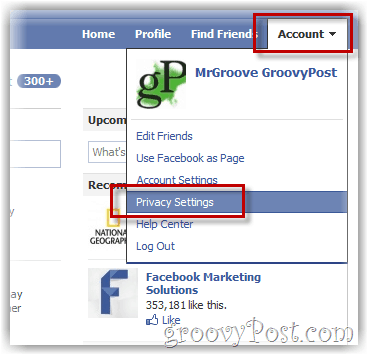
Krok 2
Klikněte na Upravte nastavení
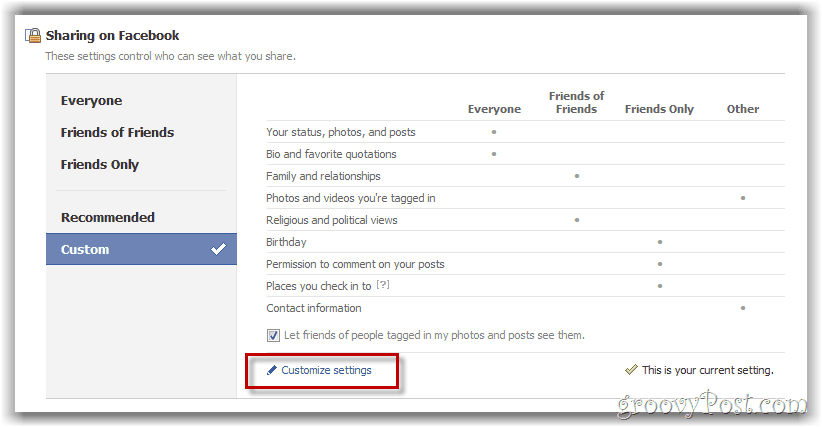
Krok 3
Posunout dolů do Věci, které ostatní sdílejí sekce a Klikněte na Upravit nastavení
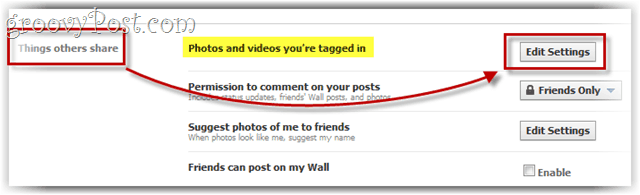
Krok 4
Klikněte na Šipka dolů na volitelném poli (Jak je ukázáno níže) a Klikněte na Upravit
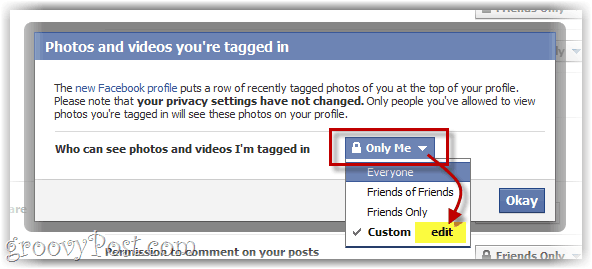
Krok 5
Klikněte na the Šipka dolů a Klikněte na Jen já. Klikněte na Uložit nastavení (očividně) pro uložení všeho.
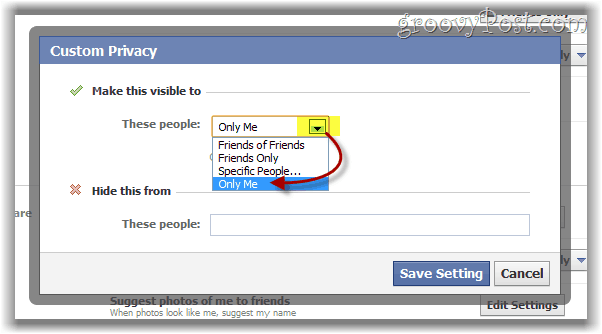
To je ale skoro všechno, když jste tadymožná také uděláte několik dalších kliknutí a deaktivujete funkci značkování obličeje na Facebooku, která analyzuje fotografie nahrané přáteli a pokud vás rozpozná, navrhne vaše jméno. Trvá to jen pár minut, ale stojí to za čas.






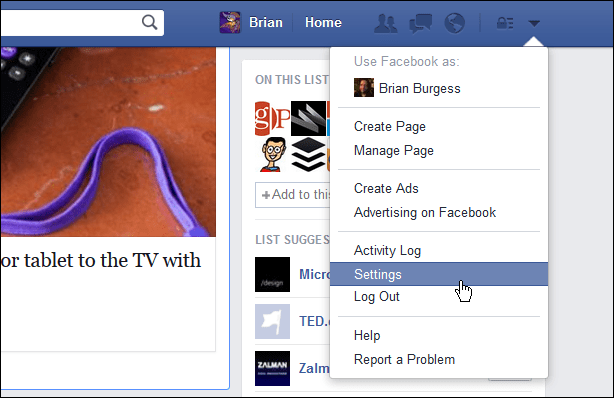



Zanechat komentář